Cum să remediați videoclipurile YouTube care nu se joacă pe desktop și pe mobil?
Publicat: 2025-08-14YouTube este cea mai mare platformă de partajare video din lume, folosită pe browsere desktop , telefoane Android și iPhone-uri în fiecare zi. Dar uneori, videoclipurile nu se vor încărca. S -ar putea să obțineți un ecran negru , o pictogramă de tamponare de învârtire sau un mesaj „Eroare de redare - atingeți din nou din nou” . Acest lucru se poate întâmpla pe Google Chrome , Mozilla Firefox , Microsoft Edge sau în aplicația mobilă YouTube .
Aceste probleme pot proveni din probleme de rețea , date cache corupte , aplicații învechite sau chiar serverele YouTube fiind offline. Cunoașterea cauzei exacte vă va ajuta să aplicați soluția corectă fără a pierde timpul.
Motive comune pentru că videoclipurile YouTube nu vor fi redate
Înainte de a rezolva problema, ajută să știi ce ar putea fi greșit. Acestea sunt cele mai frecvente cauze:
- Conexiune de internet lentă sau instabilă: streamingul are nevoie de o viteză constantă, în special pentru videoclipurile HD și 4K.
- Browser învechit, aplicație YouTube sau OS: Software -ul vechi poate provoca erori de redare.
- Cache sau cookie -uri corupte: Datele stocate pot rupe jucătorul YouTube.
- Extensii problematice sau blocante de anunțuri: unii interferează cu redare video HTML5 YouTube.
- Întreruperile serverului YouTube: timp de oprire globală sau regională oprește videoclipurile să se încarce.
- Driver GPU sau probleme de accelerare a hardware -ului: poate provoca pâlpâire sau decalaj.
- Restricții video: Conținutul poate fi blocat în funcție de regiune sau setări parentale.
- Setări DNS defecte: Configurația incorectă a rețelei poate bloca serverele YouTube.
Cum să remediați videoclipurile YouTube care nu se joacă pe PC și Mobile?
Erorile de redare se întâmplă din mai multe motive. Unele sunt la fel de simple ca reîmprospătarea aplicației, în timp ce altele necesită resetarea setărilor de rețea. Urmați aceste corecții în ordine, pornind de la cel mai ușor.
1. Reîmprospătați sau reporniți aplicația sau browserul

Uneori, playerul video are nevoie doar de un început nou. Pe un computer , apăsați F5 sau Ctrl+R pentru a reîncărca pagina. Pe mobil , glisați în aplicația YouTube pentru a reîmprospăta feedul. Dacă acest lucru nu vă ajută, reporniți dispozitivul complet pentru a șterge sclipici de memorie temporară.
2. Verificați -vă conexiunea la internet

Streamingul se bazează pe o rețea stabilă.
1. PC:
- Deschideți un site de testare a vitezei.
- Confirmați că aveți cel puțin 5 Mbps pentru redare HD.
2. Mobile:
- Comutați între Wi-Fi și datele mobile.
- Testați ambele pentru a vedea dacă cineva funcționează mai bine.
- Încercați să vă apropiați de routerul dvs. pentru un semnal mai puternic.
3. Verificați starea serverului YouTube
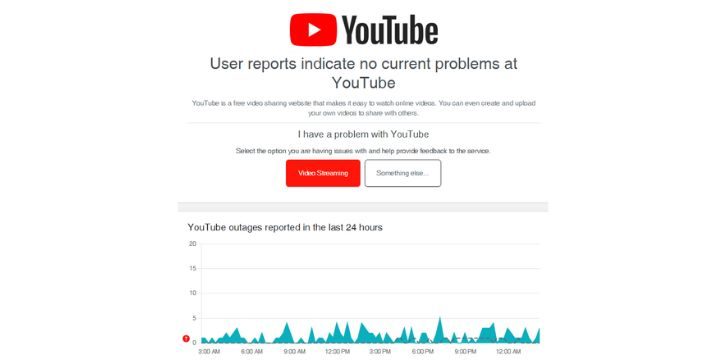
Dacă serverele sunt în scădere, nicio soluție locală nu vă va ajuta. Accesați Downdetector sau căutați „YouTube Down” în Google pe oricare dispozitiv. Dacă rapoartele sunt mari, va trebui să așteptați până când serviciul va fi restaurat.
4. Clear Cache și Cookie -uri
Fișierele în cache corupte pot bloca videoclipuri de la încărcare.
1. pe computer:
- Deschideți Chrome sau setările browserului dvs.
- Accesați confidențialitate și securitate → Ștergeți datele de navigare.
- Selectați imagini în cache/fișiere și cookie -uri, apoi ștergeți.
Pe mobil:
- Android: Setări → Aplicații → YouTube → Stocare → Ștergeți memoria cache.
- iOS: Ștergeți și reinstalați aplicația YouTube pentru a reîmprospăta stocarea.
5. Actualizați -vă browserul sau aplicația YouTube
Este posibil ca software -ul învechit să nu suporte noi formate video. Pe PC , actualizați Chrome, Firefox sau Edge la cea mai recentă versiune. Pe Mobile , accesați Google Play Store sau Apple App Store și verificați dacă există actualizări la aplicația YouTube.
6. Dezactivați extensii sau blocante de anunțuri
Instrumente suplimentare ale browserului pot rupe redarea video.
- PC: Dezactivați extensiile în Chrome din meniu → extensii.
- Mobile: Opriți VPN -urile, blocantele de anunțuri ale sistemului sau DNS private în setările telefonului. Acestea pot bloca serverele video YouTube.
7. Ridicați calitatea videoclipului
Reducerea rezoluției poate face redarea mai lină.

- PC: Faceți clic pe pictograma Gear din player → calitate → alegeți 480p sau mai mici.
- Mobile: Atingeți trei puncte → calitate → Alegeți 360p sau 480p. Acest lucru este util atunci când conexiunea dvs. este instabilă.
8. Reinstalați aplicația sau resetați setările browserului
Pentru mobil , dezinstalați și reinstalați aplicația YouTube pentru o instalare curată. Pentru PC , resetați browserul dvs. la implicit în meniul Setări pentru a elimina setările personalizate conflictuale.
9. Actualizați driverele grafice sau sistemul de operare
Redarea video depinde de software -ul de sistem actualizat.
- PC: Utilizați software -ul NVIDIA, AMD sau Intel pentru a actualiza driverele GPU.
- Mobile: Actualizați la cea mai recentă versiune Android sau iOS prin setările sistemului.
10. Încercați un alt browser sau dispozitiv
Comutați browserele-Chrom, Firefox sau Edge pe PC -pentru a verifica dacă este specific browserului. Pe mobil , încercați să deschideți YouTube în browserul dvs. web în loc de aplicație.
11. Resetați setările rețelei
Dacă toate celelalte nu reușesc, resetați -vă conexiunea.
1. PC (Windows):
- Deschideți promptul de comandă ca administrator.
- Tip:
netsh winsock reset
ipconfig /flushdns
2. Mobile:
- Android: Setări → Sistem → Opțiuni de resetare → Resetare Wi-Fi, Mobile și Bluetooth.
- iOS: Setări → General → Transfer sau Resetare iPhone → Resetare setările rețelei.
Când să contactați YouTube sau Google Support?
Dacă ați încercat fiecare remediere și videoclipurile YouTube încă nu vor fi redate, s -ar putea să fie momentul să vă adresați Google Support . Majoritatea problemelor de redare care persistă după ștergerea cache-ului, actualizarea aplicației sau a browserului și verificarea rețelei dvs. ar putea indica restricțiile la nivel de cont, blocurile de conținut regionale sau problemele de pe partea serverului YouTube care nu sunt listate public.
De asemenea, ar trebui să contactați asistența dacă observați că problema este legată de contul dvs. Google -de exemplu, videoclipurile se joacă bine atunci când sunt conectate, dar eșuați atunci când sunt conectați. Aceasta ar putea implica încălcări ale politicii contului , setări de conținut restricționate de vârstă sau chiar erori de redare a premium pentru YouTube pentru plata membrilor.
Pentru bug-uri specifice aplicației pe Android sau iOS, atât asistența Google Play , cât și asistența Apple pot ajuta dacă actualizările și reinstalările nu ajută. Când ajungeți, aveți detalii gata, cum ar fi tipul de dispozitiv, versiunea sistemului de operare, browserul sau versiunea aplicației și orice mesaje de eroare. Furnizarea acestor date ajută echipele de sprijin să reproducă problema și să ofere o soluție mai rapidă.
Sfaturi pentru a menține YouTube să funcționeze fără probleme
Menținerea YouTube în funcțiune fără întreruperi este mai ușoară atunci când urmați câteva obiceiuri simple atât pentru PC -ul , cât și pentru dispozitivele mobile .
- Mențineți întotdeauna aplicația YouTube sau browserul web actualizat pentru a evita bug -urile de redare.
- Reporniți routerul cel puțin o dată pe săptămână pentru a menține conexiunea proaspătă.
- Evitați să executați prea multe aplicații de fundal la streaming, în special pe datele mobile .
- Utilizați Google Chrome sau Mozilla Firefox pentru cel mai bun suport HTML5 Player pe PC.
- Mențineți stocarea dispozitivului fără fișiere junk, astfel încât aplicația YouTube să funcționeze mai repede.
- Treceți la YouTube Lite sau reduceți calitatea video atunci când internetul dvs. este lent.
Concluzie
Problemele de redare YouTube se pot întâmpla atât pe computer , cât și pe mobil , dar în majoritatea cazurilor, problema este ceva ce vă puteți repara. De la reîmprospătarea aplicației până la ștergerea cache -ului, verificarea stării serverului sau resetarea setărilor rețelei, acești pași acoperă totul, de la bază la avansare.
Dacă problema persistă în ciuda încercării de soluții, problema poate fi pe serverele YouTube sau cu furnizorul dvs. de internet , astfel încât contactul de asistență este următorul pas. Cu întreținerea corespunzătoare și verificările rapide, vă puteți bucura de o flux lin, oricând.
